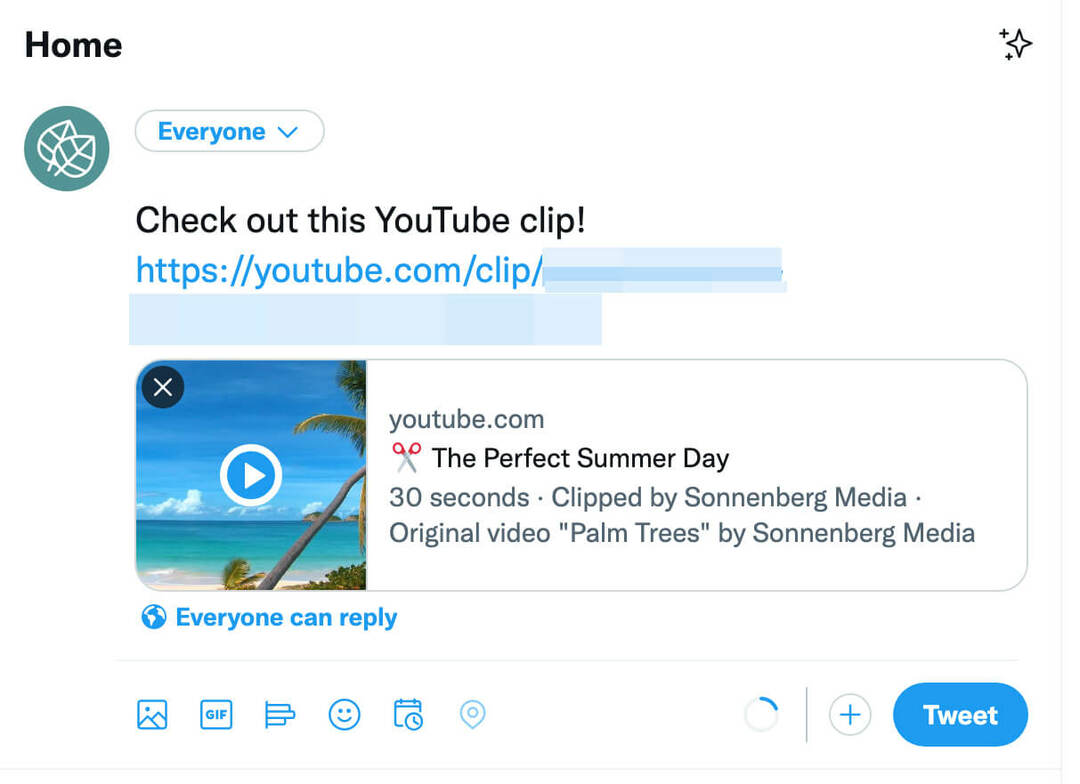विंडोज 10 पर अपने कैमरे को कैसे अक्षम या सक्षम करें
माइक्रोसॉफ्ट विंडोज 10 नायक / / April 15, 2021

पिछला नवीनीकरण

जब यह आपके लैपटॉप (या अन्य विंडोज 10 डिवाइस) और गोपनीयता की बात आती है, तो आप हर समय कैमरे को देखने के शौकीन नहीं हो सकते हैं। यदि आप इसे बहुत बार उपयोग नहीं करते हैं तो यह विशेष रूप से सच है। ज़रूर, आप इस पर टेप का एक टुकड़ा रख सकते हैं, लेकिन यह महत्वपूर्ण रूप से कॉस्मेटिक्स नहीं बना सकता है। एक और विकल्प आपके पास विंडोज 10 सेटिंग्स के माध्यम से कैमरे को अक्षम करना है। यहां विंडोज 10 पर कैमरे को निष्क्रिय करने का तरीका बताया गया है। और सामयिक के लिए इसे कैसे सक्षम किया जाए ज़ूम, स्काइप, या Microsoft टीम मुलाकात।
विंडोज 10 पर कैमरे को अक्षम या सक्षम करें
आप इसे कर सकते हैं कुछ तरीके हैं। आप ऐसा कर सकते हैं डिवाइस मैनेजर का उपयोग करें कैमरे को निष्क्रिय करने के लिए। या, 21354 और उच्चतर के साथ शुरू करके, आप नए कैमरा सेटिंग्स पृष्ठ का उपयोग कर सकते हैं। हम दोनों विकल्पों का उपयोग करके देखेंगे।
Windows सेटिंग्स ऐप का उपयोग करें
यदि आप विंडोज 10 चला रहे हैं 21354 का निर्माण करें या ऊपर, सेटिंग ऐप लॉन्च करके शुरू करें। स्टार्ट मेन्यू खोलें और क्लिक करें समायोजन या का उपयोग करें कुंजीपटल संक्षिप्त रीतिWindows कुंजी + I.
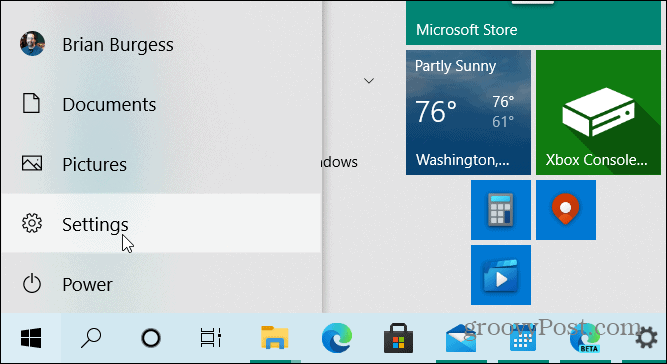
सेटिंग्स होम पेज से पर क्लिक करें उपकरण.
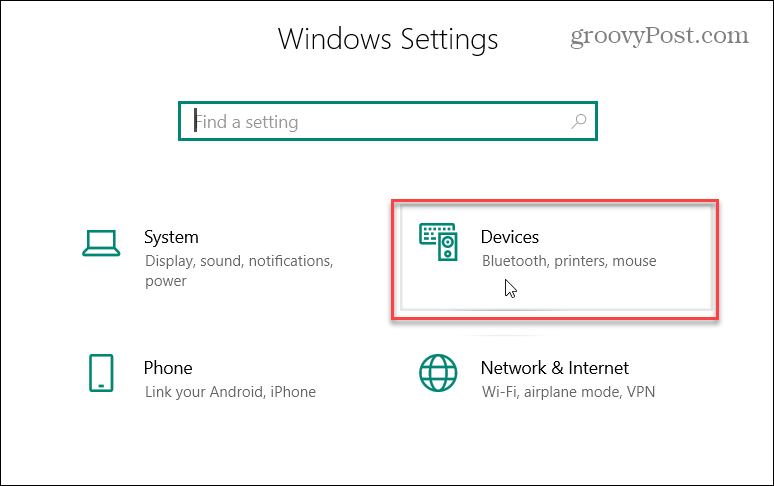
इसके बाद, पर क्लिक करें कैमरों बाएं हाथ के कॉलम में टैब। वहां आपको अपने पीसी से जुड़े कैमरों की एक सूची दिखाई देगी। कैमरा अक्षम करने के लिए बस क्लिक करें अक्षम बटन।
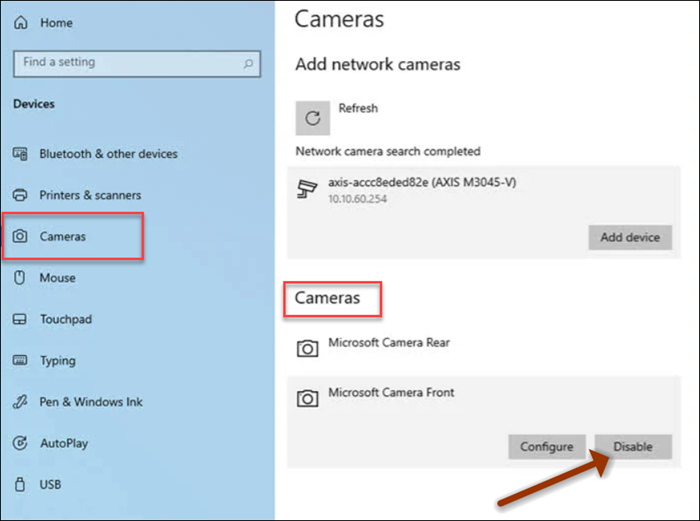
यदि आप इसे बाद में फिर से सक्षम करना चाहते हैं तो बस जाएं सेटिंग्स> डिवाइस> कैमरा और सक्षम करें बटन पर क्लिक करें।
डिवाइस मैनेजर का उपयोग करें
हमने आपको दिखाया है कि कैसे MacOS या विंडोज 10 पर कैमरे को पूरी तरह से अक्षम करें. और डिवाइस मैनेजर का उपयोग करना अभी भी कैमरे को अक्षम करने का एक विकल्प है। डिवाइस मैनेजर उनमें से एक है क्लासिक विंडोज टूल जैसे कंट्रोल पैनल वह अभी भी उपलब्ध है। यहां तक कि अधिक उपकरण और उपयोगिताओं को हटाए जाने, पदावनत करने या सेटिंग ऐप में स्थानांतरित करने के लिए भी। डिवाइस प्रबंधक अभी भी विंडोज 10 (कम से कम होने के लिए) का हिस्सा है।
राइट-क्लिक करें शुरू बटन पर क्लिक करें और डिवाइस मैनेजर मेनू के लिए। वैकल्पिक रूप से, आप विंडोज कुंजी को हिट कर सकते हैं और प्रकार:डिवाइस मैनेजर या टास्कबार पर खोज फ़ील्ड में इसे टाइप करें और हिट करें दर्ज.
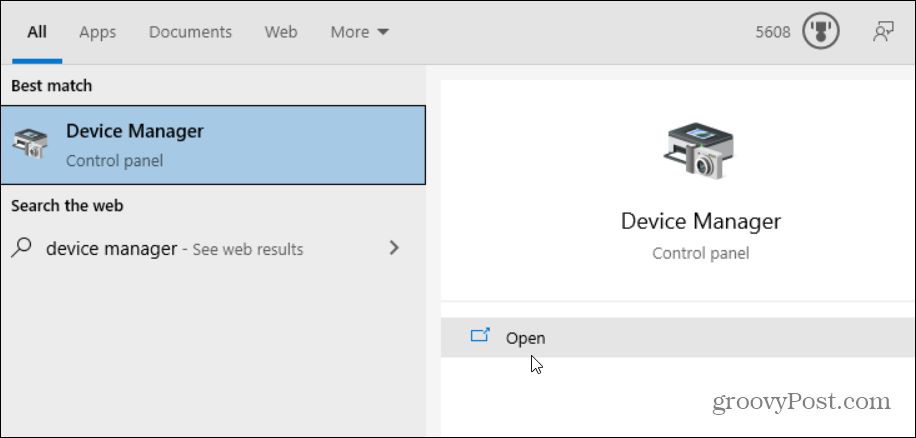
अब विस्तार करें कैमरों मेनू और अपने कैमरा डिवाइस पर राइट-क्लिक करें और क्लिक करें डिवाइस को अक्षम करें मेनू से।
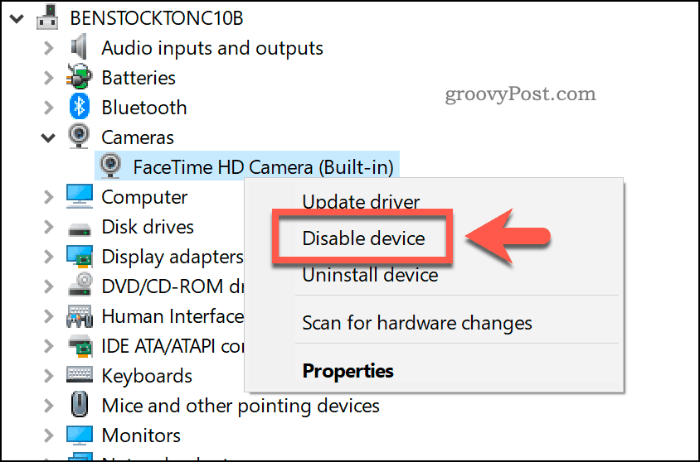
विंडोज आपको यह पुष्टि करने के लिए कहेगा कि आप इसे अक्षम करना चाहते हैं। क्लिक हाँ.
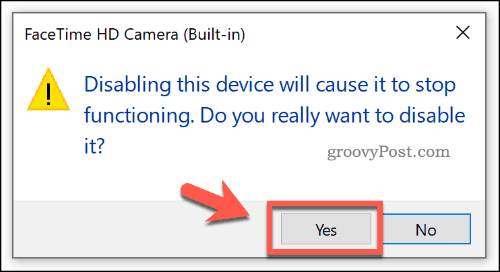
यही सब है इसके लिए! जब तक आप डिवाइस मैनेजर में वापस नहीं जाते हैं, तब तक आपका कैमरा अक्षम और काम नहीं करेगा।
अपने विंडोज 10 कंप्यूटर को सुरक्षित रखना हमेशा एक सबसे अच्छा अभ्यास है। अधिक के लिए, करने के लिए चरणों की जाँच करें अपने कंप्यूटर को सुरक्षित रखें जब तुम दूर हो और डिवाइस पर अपने डेटा को यथासंभव सुरक्षित रखने के लिए, सक्षम करने के तरीके को पढ़ें नियंत्रित फ़ोल्डर पहुँच विंडोज 10 पर सुविधा।
Google Chrome कैश, कुकी और ब्राउज़िंग इतिहास को कैसे साफ़ करें
Chrome आपके ब्राउज़र के प्रदर्शन को ऑनलाइन अनुकूलित करने के लिए आपके ब्राउज़िंग इतिहास, कैश और कुकीज़ को संग्रहीत करने का एक उत्कृष्ट काम करता है। हर्स के लिए कैसे ...
इन-स्टोर मूल्य मिलान: स्टोर में खरीदारी करते समय ऑनलाइन मूल्य कैसे प्राप्त करें
दुकान में खरीदारी का मतलब यह नहीं है कि आपको अधिक कीमत चुकानी होगी। मूल्य-मिलान गारंटी के लिए धन्यवाद, आप खरीदारी करते समय ऑनलाइन छूट प्राप्त कर सकते हैं ...
कैसे एक डिजिटल उपहार कार्ड के साथ एक डिज्नी प्लस सदस्यता उपहार के लिए
यदि आप डिज़्नी प्लस का आनंद ले रहे हैं और इसे दूसरों के साथ साझा करना चाहते हैं, तो यहां एक डिज्नी + उपहार सदस्यता कैसे खरीदें ...
Google डॉक्स, शीट्स और स्लाइड्स में दस्तावेज़ साझा करने की आपकी गाइड
आप Google के वेब-आधारित ऐप्स के साथ आसानी से सहयोग कर सकते हैं। यहां Google डॉक्स, शीट्स और स्लाइड्स में अनुमतियों के साथ साझा करने की आपकी मार्गदर्शिका है ...